
iOS17のロック画面でバッテリー残量をウィジェットや数字で表示できる?【iPhone】
広告当ページには事業者からのアフィリエイト成果報酬型の広告が含まれています。
サイト・運営者情報
- 「アプリポ」はスマホアプリやSIM回線&機種)に関する疑問に答えるサイトです。私たちは常時複数の格安SIM回線を実際に契約し、通信速度を計測できるサービスの開発など、専門的視点と消費者目線を両立した体制で運営しています。運営会社
WidgetClubならiPhoneホーム画面を簡単におしゃれにカスタマイズ
iOS17のiPhoneでロック画面でバッテリー残量を表示できる?
iOS17のiPhoneでは、ロック画面にウィジェットを表示できます。
この記事では、iOS17のロック画面にバッテリー残量をウィジェットで表示できるか?解説します。
ロック画面にバッテリー残量を数字でウィジェットで表示できる
結論から言うと、iOS17のiPhoneではロック画面にバッテリーのウィジェットを表示することが可能です。
下の画像のように、大きいサイズのウィジェットでバッテリー残量を数字で表示したり、小さいサイズのウィジェットでアイコン表示したりできます。
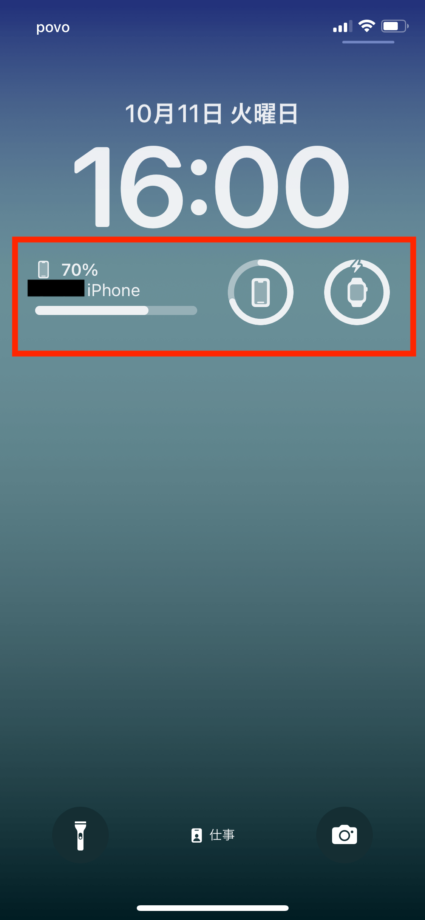
iPhoneのロック画面にバッテリー残量のウィジェットを追加するやり方
iPhoneのロック画面にバッテリー残量のウィジェットを追加する手順を解説します。
バッテリーウィジェットにiPhone本体ではなく周辺機器のバッテリー残量が表示されてしまう場合は、下記の手順5〜7を参考に設定変更してみてください。
クイック解説
1.ロック画面を長押しタップし、「カスタマイズ」をタップします
2.時計の下のウィジェットのエリアをタップします
3.「バッテリー」をタップします
4.数字でバッテリー残量を表示したい場合は大きいサイズ、アイコンで表示したい場合は小さいサイズのウィジェットをタップします
5.ウィジェットに周辺機器のバッテリー残量が表示されている場合は、追加したウィジェットをタップします
6.バッテリーの状況の「自動」のトグルをタップして無効にします
7.「デバイス」の右側をタップし、使用中のiPhoneの名前をタップします
8.その他ロック画面の編集が完了したら「完了」をタップし、ホーム画面をカスタマイズして終了します
画像で詳しく解説
1.ロック画面を長押しタップし、「カスタマイズ」をタップします
2.時計の下のウィジェットのエリアをタップします
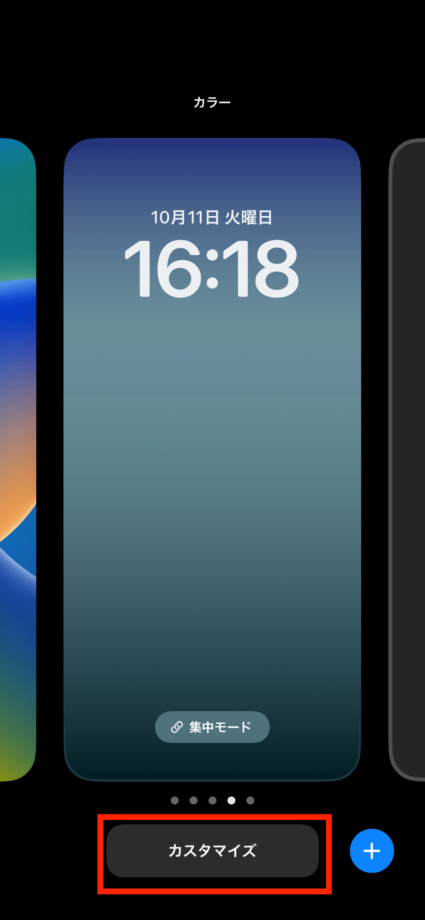
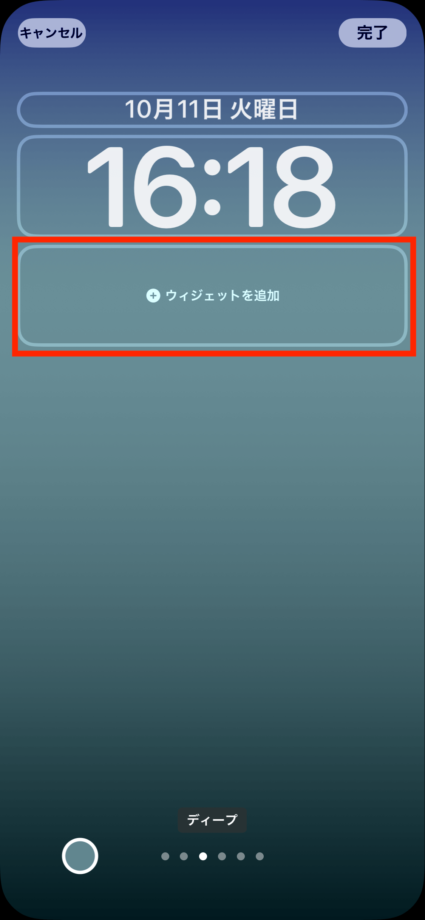
3.「バッテリー」をタップします
4.数字でバッテリー残量を表示したい場合は大きいサイズ、アイコンで表示したい場合は小さいサイズのウィジェットをタップします
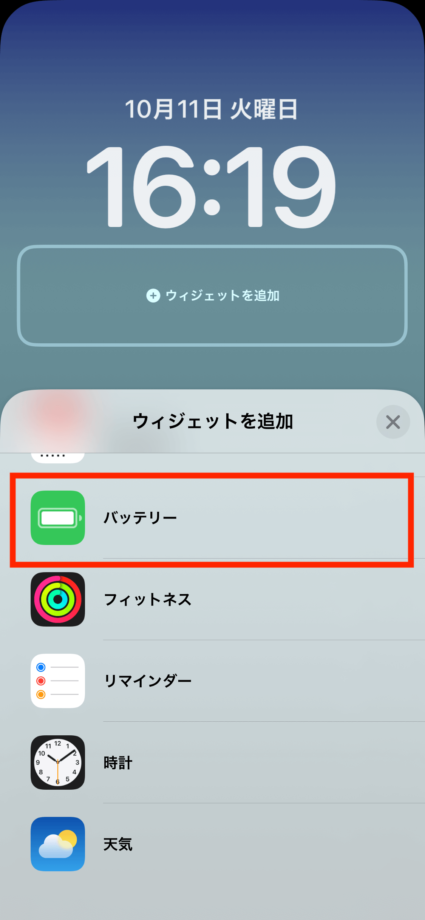
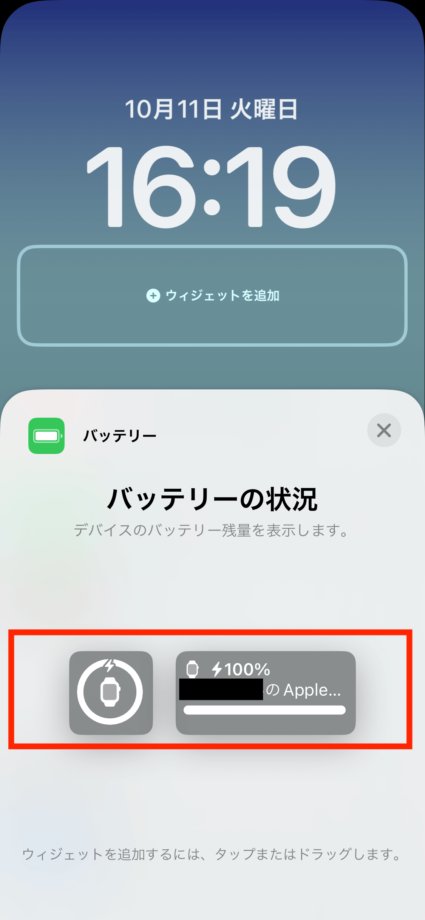
5.ウィジェットに周辺機器のバッテリー残量が表示されている場合は、追加したウィジェットをタップします。
6.バッテリーの状況の「自動」のトグルをタップして無効にします。
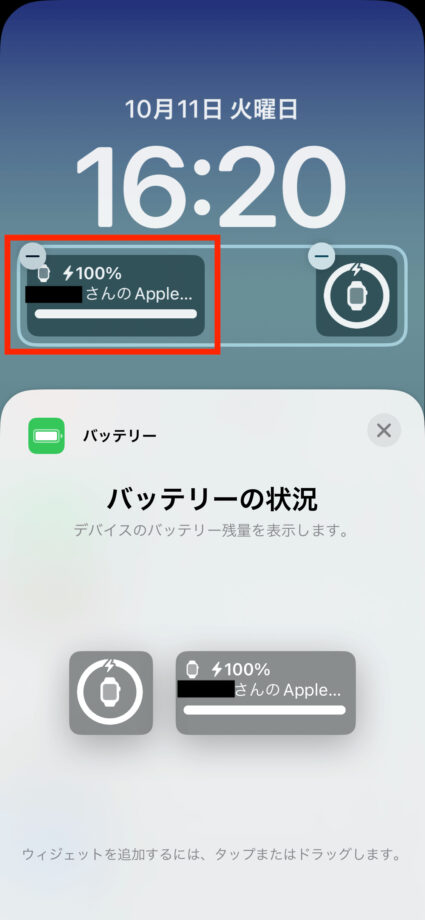
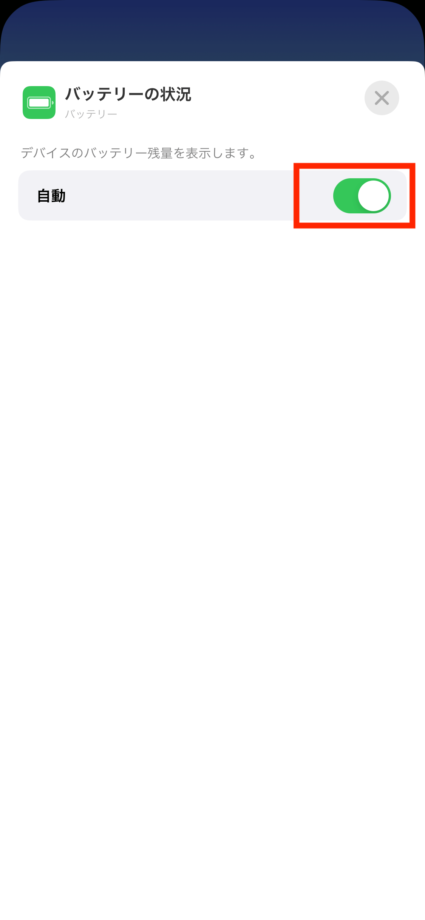
7.「デバイス」の右側をタップし、使用中のiPhoneの名前をタップします
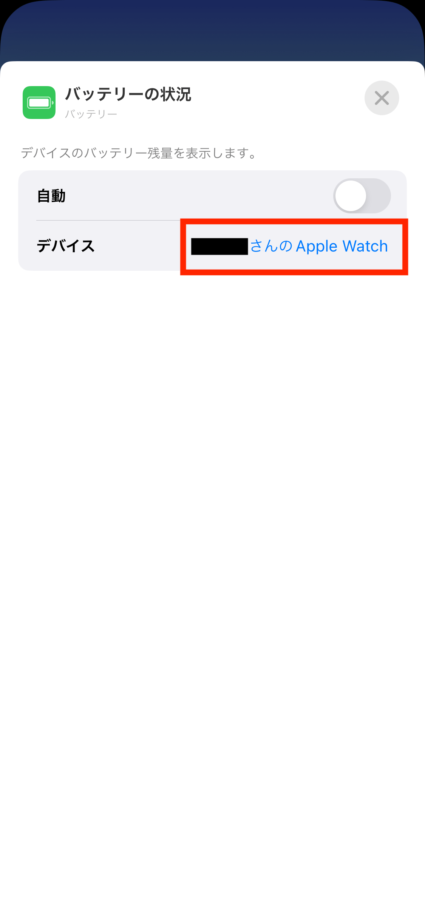
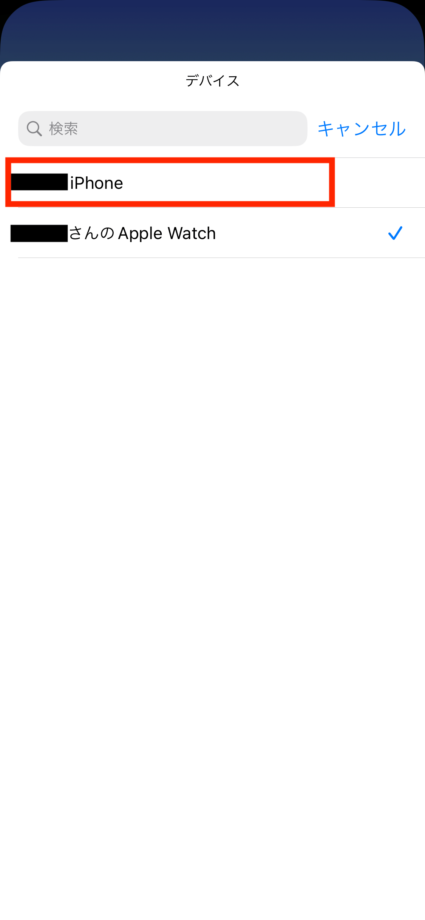
8.その他ロック画面の編集が完了したら「完了」をタップし、ホーム画面をカスタマイズして終了します

iPhoneのバッテリー残量が気になる方は、ご紹介した手順でロック画面にウィジェットを追加してみてください。
この記事の情報更新履歴:
2023年10月20日:最新osを17に更新
本ページの情報は2024年1月7日時点の情報です。最新の情報については必ず各サービスの公式サイトご確認ください。
iPhoneのロック画面カスタマイズ記事一覧
- iOS17のiPhoneでホーム画面だけ壁紙を変えるやり方を解説
- iOS17のiPhoneでロック画面の時計&時間の数字を細く戻すことはできる?
- iOS17のiPhoneでロック画面からPayPay(ペイペイ)を開けるようにするやり方は?
- iOS17&iPhoneでロック画面の時計やウィジェットを小さく&位置変更はできる?
- iOS17のiPhoneでロック画面ウィジェットのおすすめカスタマイズアプリは?
- iOS17のiPhoneでロック画面ウィジェットで特殊文字は使える?
- iPhoneロック画面で天気ウィジェットが表示されない場合の対処法は?
- iOS17のiPhoneロック画面を常時表示する設定はできる?
- iOS16のiPhoneで集中モードごとのロック画面の変え方は?
- iOS17のiPhoneでロック画面にLINEのウィジェットを追加できる?やり方は?
- iOS17のiPhoneロック画面のウィジェットを非表示にして消す&隠す方法はある?
- iOS17のiPhoneでホーム画面の壁紙がぼやける、ぼかさないやり方は?
- iOS17のiPhoneロック画面のミュージックアートワークを大きくするやり方は?
- iOS17のiPhoneロック画面で天気をウィジェットに設定する方法は?おすすめアプリも解説
- iOS17のiPhoneロック画面でウィジェットができない&表示されない場合の対処法を解説
- iOS17でロック画面とホーム画面の壁紙を別々に設定するやり方をiPhoneで解説
- iOS17のiPhoneロック画面の壁紙をランダムにシャッフルし毎回変わるようにするやり方は?
- iOS17のiPhoneでロック画面のミュージック音楽を小さくする方法は?アートワークが大きすぎる
- iOS17のiPhoneロック画面のカスタマイズや編集ができない原因は?アップデートしたのになぜ?
- iOS17のiPhoneロック画面で人物の写真の後ろに時計を重ねるやり方、立体的な3Dに
iPhoneのアイコン素材&ウィジェットカスタマイズ
Profile
この記事の執筆者
Company
サイト運営会社概要
About







